Zugang, Login
Zugang Betriebsmittelportal, Apps und Backend
Für einen Login im Betriebsmittelportal (https://www.carlstahl-serviceportal.com) sind Zugangsdaten in Form einer Email Adresse und eines Passwortes erforderlich. Die Registrierung wird von den Carl Stahl Kollegen manuell durchgeführt. Bitte wenden Sie sich, falls Sie Zugang erhalten möchten, entsprechend an Ihren Ansprechpartner.
Das Passwort im Portal, Backend sowie Webshop und mobile Apps selbst sind identisch. Sollten sie sich nicht mehr anmelden können, können sie ihr Passwort ganz einfach zurücksetzen auf https://www.carlstahl-serviceportal.com/login Durch das Prinzip Single Sign-on gilt dieses neu vergebene Passwort auch für alle anderen Digitale Lösungen (Betriebsmittelportal, Webshop, Inspection App, Inventory App, Inspection+ App), sofern die Berechtigung vorhanden ist.
Erstmaliger Login
Sobald Ihr Carl Stahl Ansprechpartner Sie für das Betriebsmittelportal freigeschalten hat, erhalten Sie eine Registrierungsmail mit den wichtigsten Infos an die E-Mail Adresse, mit der Sie sich künftig einloggen können. Bitte beachten Sie dabei die in der Mail beschriebenen Schritte:
1. Zugang bestätigen und Passwort festlegen
Registrierung bestätigen durch Klick auf den Link in der Registrierungs-E-Mail. Mit Klick auf den Link können Sie nun Ihr künftiges Passwort festlegen. Nach Bestätigung der AGB und speichern ist Ihr Benutzeraccount nun aktiviert und Sie können sich im Betriebsmittelportal einloggen.
2. Legen Sie die Sprache im Profil fest
Um das Betriebsmittelportal für Sie so angenehm wie möglich zu machen, gehen Sie auf Ihr Profil (Klick auf Ihren Namen nach Login). Dort bitte die gewünschte Sprache auswählen und Ihre Anrede anpassen. Anschließend speichern.
Empfohlene Browser zur Verwendung des Betriebsmittelportals
Um das Betriebsmittelportal und den Webshop optimal nutzen zu können, empfehlen wir die aktuellsten Versionen dieser Browser:
Google Chrome
Mozilla Firefox
MacOS: Safari
Microsoft Edge
Passwort zurücksetzen
Durch einen Klick auf „Forgot your password?“auf dem Loginscreen des Betriebsmittelportals, kann das Passwort zurückgesetzt werden. Hierfür muss die hinterlegte Email Adresse eingetragen werden. Im Anschluss erhält man eine E-Mail, welche via PC (am mobilen Endgerät nicht möglich) geöffnet werden muss. Hier bitte den angegebenen Schritten folgen. Nach erfolgreichem Zurücksetzen des Passwortes kann die Seite www.carlstahl-serviceportal.com geöffnet werden, um sich im Betriebsmittelportal einzuloggen.
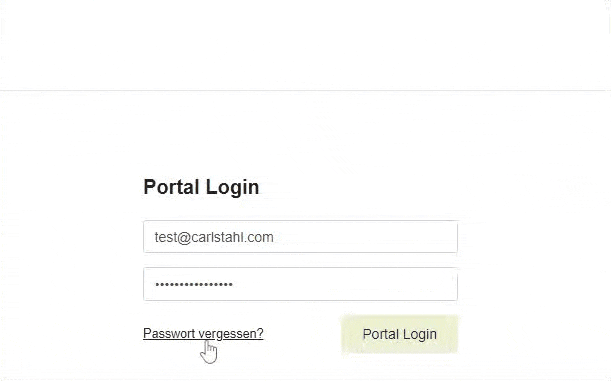
Das Passwort im Portal, Backend sowie Webshop und mobile Apps selbst sind identisch. Sollten sie sich nicht mehr anmelden können, können sie ihr Passwort ganz einfach zurücksetzen auf https://www.carlstahl-serviceportal.com/login Durch das Prinzip Single Sign-on gilt dieses neu vergebene Passwort auch für alle anderen Digitale Lösungen (Betriebsmittelportal, Webshop, Inspection App, Inventory App, Inspection+ App), sofern die Berechtigung vorhanden ist.
Wichtiger Hinweis: Das Zurücksetzen des Passwortes erfolgt auf der Webshop Oberfläche, daher muss nach dem Zurücksetzen erst das Betriebsmittelportal geöffnet werden, um den Erfolg prüfen zu können.
Sprache im Portal ändern
Hierfür klickt man rechts oben auf den Usernamen im Portal, um in das Profil zu gelangen. Hier kann nun die Sprache gewählt werden. Wichtig ist, dass die Einstellung erst dann gespeichert werden kann, wenn alle Pflichtfelder befüllt sind. Ein Speichern ist notwendig, um die Änderung wirksam zu machen.
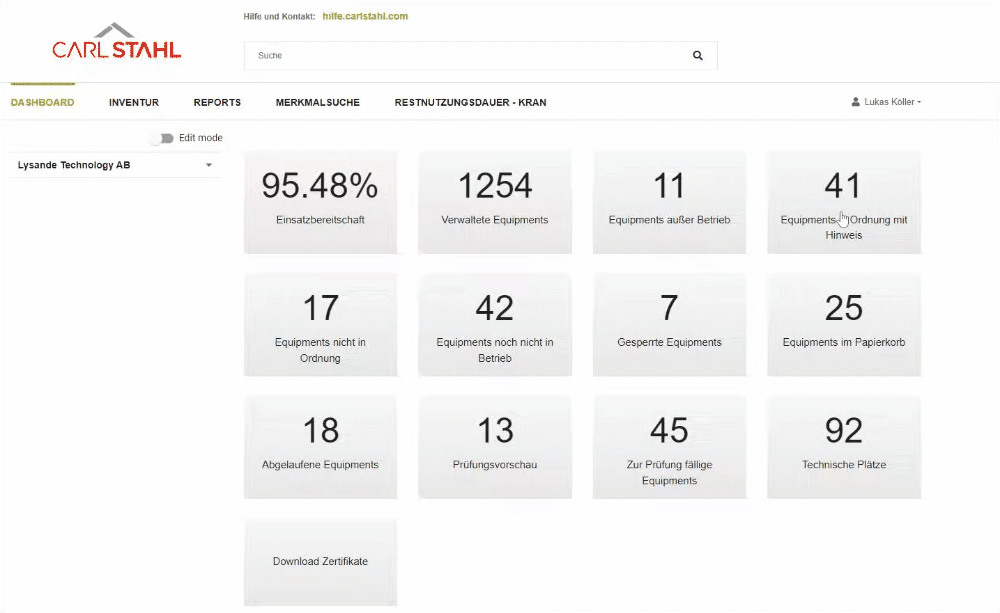
Textunterschiede beim Browser Microsoft Edge
Speziell beim Browser Microsoft Edge ist es ein bekanntes Fehlerbild im Vergleich zu den anderen gängigen Browsern, dass die Beschriftungen im Betriebsmittelportal anders lauten können. Das ist darauf zurückzuführen, dass bei Microsoft Edge des Öfteren die automatische Übersetzungsfunktion aktiv sein kann. Sobald diese an ist, kann es zu Unterschieden in den Bezeichnungen kommen.
Prüfen, ob die automatische Übersetzung des Microsoft Edge Browsers aktiv ist:

Ist die Funktion aktiv, ist sie blau markiert, siehe Screenshot rechts oben.
Die aktivierte Übersetzungsfunktion kann ebenfalls dazu führen, dass die Sprache in diesem Browser nicht geändert werden kann, obwohl sie in den Profileinstellungen geändert wurde.
Automatische Übersetzungsfunktion ausschalten
Oben rechts in der Browserleiste kann die Funktion ausgeschaltet werden. Dazu auf den blauen Button klicken (siehe Screenshot) und auf "Original anzeigen" klicken.
Passwort im Portal ändern
Über die Profileinstellungen im Betriebsmittelportal, welches Sie in rechten oberen Ecke finden, können Sie sich ein neues Passwort hinterlegen.
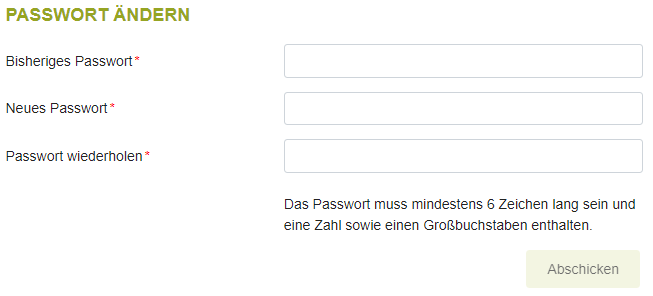
Bitte wählen Sie ein Passwort, welches aus mindestens 8 Zeichen sowie Groß- und Kleinbuchstaben besteht. Verwenden Sie gerne Sonderzeichen.
Berechtigungsgruppe ändern
Für die Nutzung des Betriebsmittelportals gibt es unterschiedliche Berechtigungsgruppen. Die Anpassung der Berechtigungsgruppe kann für User mit Zugang zur Userverwaltung im Backend eigenständig vorgenommen werden siehe (https://hilfe.carlstahl.com/DE/nutzer-verwalten-nutzereinstellungen#Nutzerverwalten,Nutzereinstellungen-Nutzereinstellungen-Reiter%E2%80%9CGruppen%E2%80%9Dzum%C3%84ndernderBerechtigung ). Andernfalls bitte wenden Sie sich an Ihren Carl Stahl Ansprechpartner
.jpg)